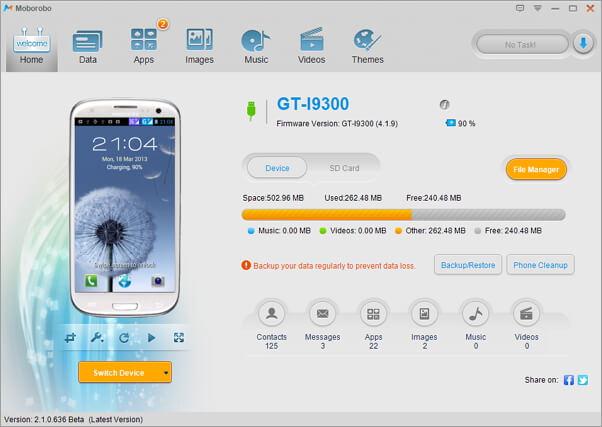排名前5的Android数据文件备份软件
发布时间: Jan 10, 2024
发布人: 小恢呀
生活是不可预测的,你永远不知道什么时候发生意外事故。当您的手机或平板电脑被盗,丢失或损坏,并且其中的所有数据都消失后,您是否曾经心碎?在恢复出厂默认设置或生根Android之前,您是否感到遗憾没有制作Android备份?为了避免此类灾难,找到优秀的Android备份软件以保证您的Android数据安全非常重要。在这里,我想向您展示前5个Android备份软件。
如果你想要一些备份应用程序,你可以阅读 - 最好的5个Android备份应用程序。
1. 万兴手机管家 - Backup&Resotre(Android)
万兴手机管家 - Backup&Resotre(Android)是Android的一站式备份软件。它有助于将所有或选定的Android数据备份到计算机。只要您需要,您就可以检索备份并恢复到Android手机或平板电脑。

万兴手机管家 - 备份和恢复(Android)
灵活地备份和恢复Android数据
- 只需单击一下,即可将Android数据有选择地备份到计算机。
- 预览并恢复任何Android设备的备份。
- 支持8000多种Android设备。
- 备份,导出或还原期间没有数据丢失。

优点:
- 一次备份应用程序和数据,联系人,照片,视频,短信,音乐和通话记录。
- 有选择地将联系人,短信,视频,应用程序,音乐,照片和文档文件备份到计算机。
- 检索万兴手机管家创建的备份文件并还原到您的Android设备。
- 支持谷歌,三星,索尼,HTC,LG,华为,宏基,中兴等
缺点:
- 不是免费的
- 应用程序数据备份仅在Windows版本中可用。
2. MOBILedit
MOBILedit会自动备份您的Android手机。当您通过此软件浏览手机时,它会保存手机的备份。稍后可以在脱机文件夹中找到备份文件。您需要做的就是将手机连接到PC并开始通过PC键盘管理移动桌面。
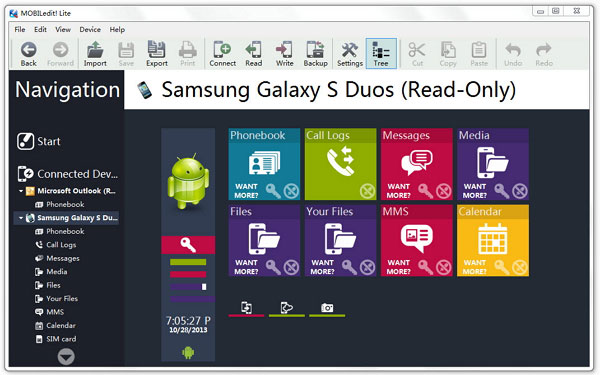
优点:
- 在浏览数据时自动备份。
- 备份基于云的服务Internet存储。
- 几乎与每部手机兼容。
缺点:
- 不是免费的。
3. Mobogenie
Mobogenie是一款适用于Android手机的有用备份软件。它可以帮助您保护从Android手机到PC的所有数据,并且可以在丢失手机或获取新手机时将其恢复。该软件易于使用。
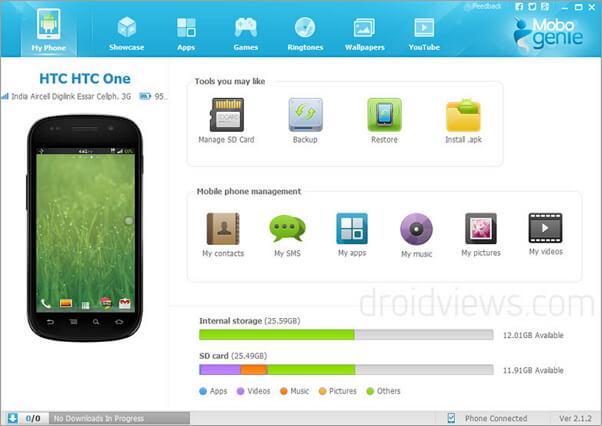
优点:
- 轻松备份联系人,应用,消息,音乐和视频。
缺点:
- 无法备份通话记录,日历,播放列表信息。
4. Mobisynapse
Mobisynapse是一款Android手机备份软件,可与Outlook无缝集成。您可以使用此软件将Android手机中的应用,短信和联系人备份到您的PC中。
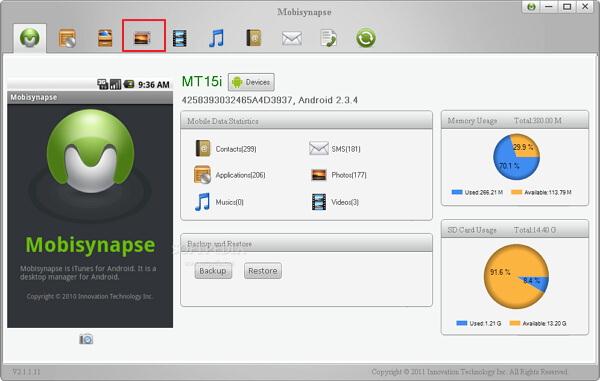
优点:
- 启用备份短信,应用和联系人。
缺点:
- 不是免费的。
- 不允许备份音乐,视频,照片,日历,通话记录。
分享到: